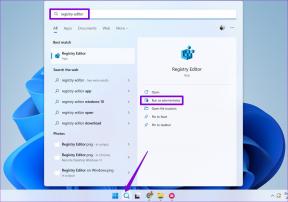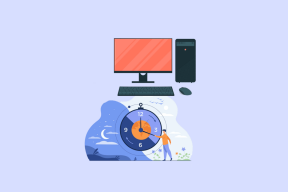Kaip pasirašyti PDF naudojant peržiūrą „OS X Yosemite“, skirta „Mac“.
Įvairios / / December 02, 2021

Kai naudojatės be popieriaus, didžioji perėjimo dalis yra susijusi su funkcijomis, kurios vis dar įstrigo analoginėje eroje. Parašai, pavyzdžiui. Taip, pirštų atspaudų autentifikavimą rasite naujesni iPhone bet kai reikia pasirašyti sutartį, kad ir kaip neaišku, vis tiek reikia tai daryti ranka.
Arba tu? Mes jums jau papasakojome apie „iOS“ ir „Android“ skirtos programos, leidžiančios pasirašyti bet kokį skaitmeninį dokumentą naudodami pirštą ar rašiklį, kai esate kelyje. Tačiau šios programos apdorojo savo serverius, o tai reiškė, kad jos turėjo prieigą prie jūsų brangių duomenų.
Jei naudojate „MacBook“. OS X 10.10 Yosemite, galite saugiai pasirašyti dokumentą, nereikia diegti jokios papildomos programinės įrangos ar nerimauti dėl privatumo.
„Mac“ skirtos peržiūros naudojimas
Peržiūra yra programa, kuri pateikiama su kiekvienu „Mac“. Tai nepakankamai įvertintas įrankis, leidžiantis padaryti daug nuostabių dalykų. Jis atveria vaizdus, PDF failus, leidžia jums paketinis vaizdų redagavimas, ir daug daugiau.
Šiandien mes sutelksime dėmesį į Pasirašyti įrankis peržiūroje.
Kaip pasirašyti naudojant „Mac“ valdymo pultą
Peržiūros programoje atidarykite reikiamą PDF arba vaizdo failą. Spustelėkite ant Rodyti žymėjimo įrankių juostą mygtukas, kuris labiau atrodo kaip portfelis nei įrankių dėžė. Taip atsiras papildoma žymėjimo paslaugų juosta.

Mums rūpi Pasirašyti naudingumas. Jis yra 6-oje vietoje iš kairės, o piktograma atrodo kaip rašiklis, piešiantis parašą.
Spustelėjus piktogramą atsidarys išskleidžiamasis meniu su Trackpad paryškintas skyrius. Čia pamatysite „MacBook“ valdymo pulto vaizdą.

Bakstelėkite Norėdami pradėti, spustelėkite čia mygtuką ir pradėkite slysti ieškikliu per valdymo bloką, kad nubrėžtumėte savo parašą.
Pripažįstu, kad tai nėra lengva užduotis, ypač jei nesate įpratę piešti ant valdymo pulto. Taip pat turite atsiminti, kad skirtingai nei tikras parašas, peržiūros programa dėl tam tikrų priežasčių neleidžia nutraukti linijos. Jūsų parašas turės būti vienu nepertraukiamu judesiu, nepakeliant piršto.
Rašikliu ir popieriumi nupiešto parašo nuskaitymas
Man prireikė daug laiko, kol įpratau naudoti jutiklinę dalį, kad nubrėžčiau savo parašą. Ir net tada tai nebuvo taip gerai, kaip tikra. Jei taip yra ir jums, „Preview“ turi sprendimą: fotoaparato nuskaitymo įrankį.
Štai ką jūs darote:
1 žingsnis: Paimkite švarų baltą popieriaus lapą ir įskaitomu juodu rašalu nupieškite savo parašą. Nepadarykite ir parašo mažyčio.

2 žingsnis: Iš to paties Pasirašyti paslaugų programą, pasirinkite Fotoaparatas parinktį ir laikykite popieriaus lapą priešais „MacBook“ fotoaparatą. Jis nuskaitys jūsų parašą iš popieriaus lapo.

Išsaugokite parašus vėlesniam naudojimui: kai sukuriate parašą naudodami jutiklinę dalį arba fotoaparatą, peržiūra automatiškai išsaugo jį programoje. Kai kitą kartą spustelėsite Pasirašyti mygtuką pamatysite visų išsaugotų parašų sąrašą, kuriuos galite įterpti į bet kurį dokumentą vos spustelėję.
Ar šis parašo sprendimas jums padėjo?
Ar jūsų pirmoji patirtis pasirašant savo vardą naudojant jutiklinę dalį buvo tokia pat komiška kaip mano? Ar pripratote, ar nuskenavote savo parašą per kamerą? Praneškite mums toliau pateiktuose komentaruose.